补间动画一直是FLASH里常用的效果,所谓的补间动画,其实就是建立在两个要害帧(一个开始,一个结束)的渐变动画,我们只要建立好开始帧和结束帧,中间部分软件会帮我们填补进去,非常方便好用。
补间动画有两种:动画补间和外形补间
动画补间:是由一个形态到另一个形态的变化过程,像移动位置,改变角度等。动画补间是淡紫色底加一个黑色箭头组成的。
外形补间:是由一个物体到另一个物体间的变化过程,像由三角形变成四方形等。外形补间是淡绿色底加一个黑色箭头组成的。
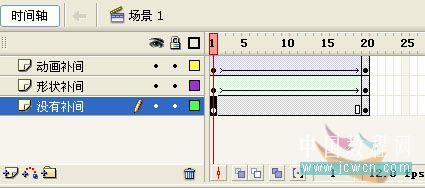
有时候,创建补间会失败,这时图层就变成虚线了,如图:
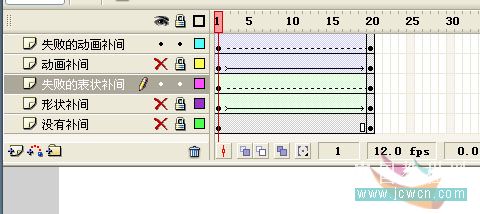
这是怎么回事呢,首先先检查下,两个要害帧有没有问题。动画补间的两个要害帧必须是为组合状态(包括元件),外形补间的两个要害帧则必须是为打散状态的,如图:
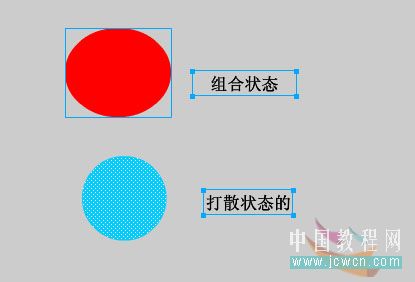
假如发现没有,那么,就把图选起来,按Ctrl+G组合下,或是按Ctrl+B打散下,基本就解决问题了~
说了这么多,接下来就来实践下吧,就弄两个最简单的补间,来感受下补间的魅力吧~先来看下要做的两个简单的补间的效果吧...
上面那个是外形的,下面那个是动画的,一个一个来,先来动画补间的吧。先把图层1命名为外形(不命名也行,只是保持好良好的习惯对以后做复杂的动画有帮助喔~),在第一帧,画上五个大小差不多的圆,位置如图:
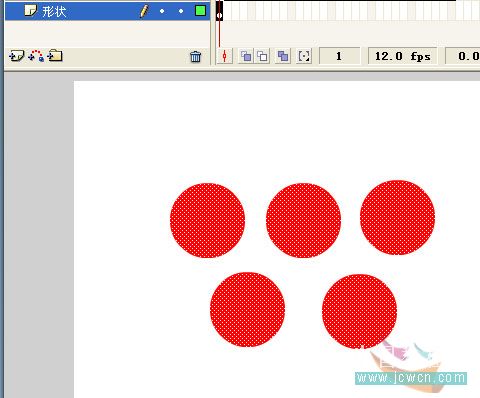
在30帧插入要害帧(右击插入要害帧,或是按F6 友情提示:适当的记住一些常用的要害帧,对于做动画的速度是有帮助的),然后在这一帧里把原来五个圆删掉,画一个大点的圆。
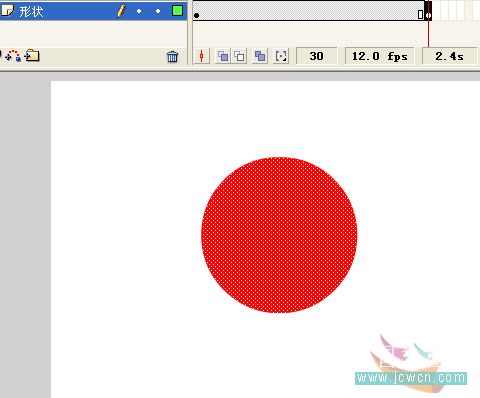
最后一步,也是最要害的一步,那就是给这两帧加一个外形补间啦,在1到30帧间的任意一帧,点一下,展开下面的属性面板,选择补间为外形就可以了。

友情提示:前面两帧,要确定是非组合状态,一般画出来的,是非组合状态的,但是,假如你在选择圆形的时候,下面的选项里,对象绘制给选起来的话,画出来的会是组合状态的图形喔,所以还是要注重下的。
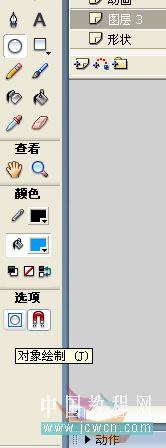
好了,一个简单的外形补间做完了,下面再练习下简单的动画补间吧。
新建一个图层,命名为动画,在第一帧画一个圆,按Ctrl+G组合下,把圆放在场景的左边,如图:

在第30帧插入要害帧,把圆移到右边。
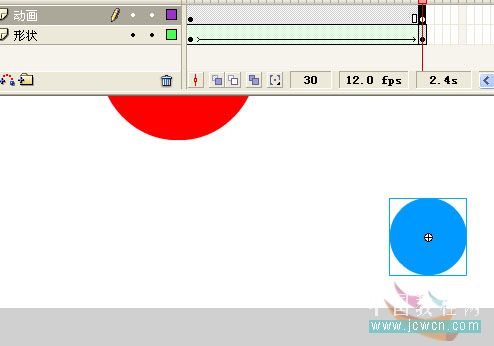
好了,最后一步加补间,值得一提的是,动画补间右键菜单里有,所以,可以直接在1到30帧间任意一帧上右击,选择创建补间动画。
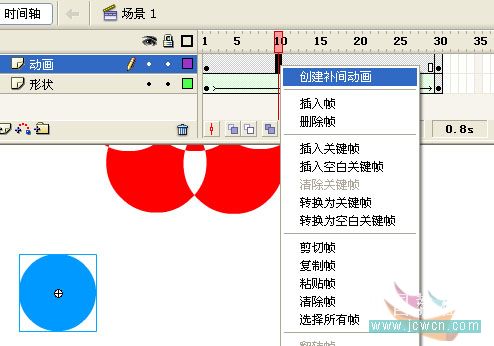
当然,像刚才外形补间那样在属性面板里选也行的~
好了,两个简单的补间做完了~属性面板里的其它选项,下回再接着说~
| Word教程网 | Excel教程网 | Dreamweaver教程网 | Fireworks教程网 | PPT教程网 | FLASH教程网 | PS教程网 |
| HTML教程网 | DIV CSS教程网 | FLASH AS教程网 | ACCESS教程网 | SQL SERVER教程网 | C语言教程网 | JAVASCRIPT教程网 |
| ASP教程网 | ASP.NET教程网 | CorelDraw教程网 |
 QQ:2693987339(点击联系)购买教程光盘
QQ:2693987339(点击联系)购买教程光盘